Как увеличить память в WordPress PHP.ini 2021
Опубликовано: 2017-08-08Загруженный файл превышает директиву upload_max_filesize в php.ini.
Возможно, вы ищете результат для приведенного выше сообщения об ошибке и вам может быть интересно, как увеличить память в файле веб-сайта php.ini WordPress. Следующее решение поможет вам исправить ошибку в течение нескольких минут, не дожидаясь ответа службы поддержки.
Основные команды, которые вам нужно знать

Перед настройкой увеличения памяти в WordPress php.ini нам нужно знать, какой код мы собираемся использовать и каковы их функции.
1) лимит_памяти
Максимальный объем памяти, который может потреблять сценарий, помните, что значение, которое вы здесь указываете, должно быть больше, чем размер вашего файла. Например, скажите, что это ваша карта памяти или ограничение места на диске.
2) максимальное_время_исполнения
Время выполнения каждого скрипта. Это время, когда сервер реагирует на файл. Например, ограничение по времени, через которое ворота сервера будут открыты, чтобы ваши файлы попали на сервер. Если размер вашего файла больше, который не может быть загружен за считанные секунды, увеличьте это значение.
Иногда это также может быть одной из причин получения ошибки ограничения памяти и сообщения об истечении времени ожидания сервера.
3) post_max_size
Максимальный размер данных POST, которые может принять PHP. Чтобы отключить ограничение, установите его равным нулю. Запрос POST — это метод, который запрашивает, чтобы веб-сервер принял данные, заключенные в теле сообщения запроса.
4) upload_max_filesize
Максимально допустимый размер на сервере, это ключ к увеличению памяти в WordPress php.ini. Возможно, вы видели в своей галерее WordPress максимальный размер загружаемого сообщения или изображения. Он определяет ограничение размера файла для одного файла, который вы можете загрузить на сервер. Это один из
Он определяет ограничение размера файла для одного файла, который вы можете загрузить на сервер. Это один из методов, который вы можете определить для эффективного управления своим пространством на сервере. Эта команда поможет вам решить проблему исчерпания памяти в большинстве случаев.
Способы увеличения памяти в WordPress

В основном ошибка исчерпания памяти вызвана со стороны сервера, а не вашей темой или скоростью вашей сети. Конечно, последние два также могут вызвать проблемы, но такой сценарий встречается очень редко. Говоря, что для исправления этой ошибки на стороне сервера нам нужно получить доступ к серверу вашего сайта.
Для этого сначала вам нужно войти в свою cpanel или учетную запись сервера. Найдите корневой каталог WordPress, который является папкой, в которой установлен ваш WordPress. Как только вы доберетесь туда, ваш каталог WordPress будет выглядеть так.
Отсюда вы можете увеличить свою память различными способами следующим образом.
Создайте или отредактируйте существующий файл PHP.ini
Зайдите в файл wp-admin и найдите php.ini или php5.ini . Если он есть, его нужно отредактировать. Если в файле wp-admin такого файла нет, создайте новую папку с именем php.ini .
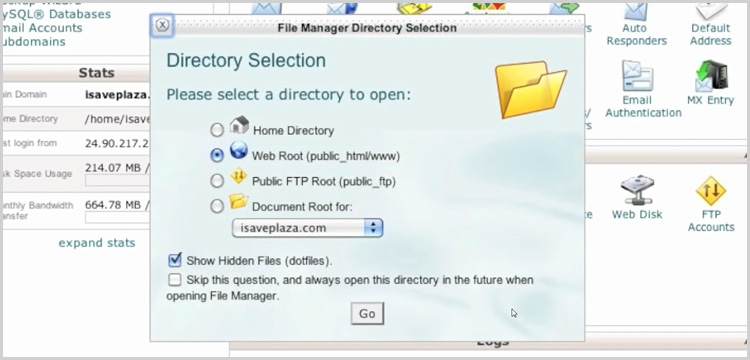
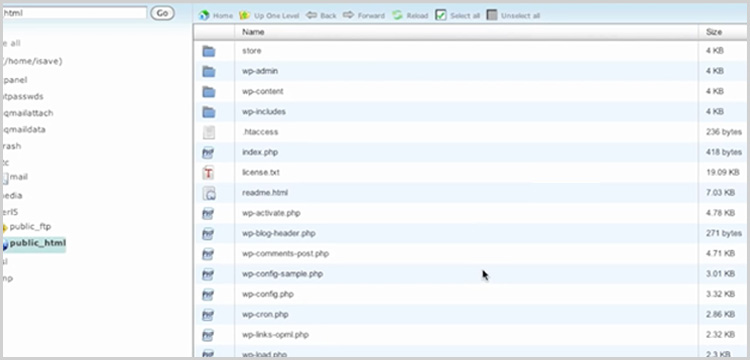
После создания файла скопируйте приведенный ниже код, вставьте его в файл php.ini и сохраните.
Совет для профессионалов: все приведенные значения являются произвольными значениями, измените значения в соответствии с вашими потребностями.
upload_max_filesize = 720M
post_max_size = 64M
memory_limit = 1024M
максимальное_время_исполнения = 180
Если вы редактируете существующий файл php.ini, найдите термин и измените нужное значение.
Совет для профессионалов: чтобы установить максимальный размер сообщения без каких-либо ограничений, используйте значение 0 (ноль).
Это наиболее распространенный метод, который вы должны использовать для увеличения памяти в WordPress php.ini.
Примечание. Иногда хостинг-провайдер не разрешает вам иметь доступ к файлу php.ini или позволяет файлу WordPress php.ini вносить какие-либо изменения. Если это так, то мы должны получить поддержку только со стороны сервера.
Но тем не менее, вы можете попробовать другие методы, упомянутые ниже, прежде чем обращаться в службу поддержки.

метод htaccess
htaccess — это следующий преобладающий способ, используемый людьми для увеличения лимита памяти или максимизации размера загружаемого файла. В каталоге вы можете найти файл .htaccess, войти в файл и вставить код ниже.
php_value upload_max_filesize = 720M
php_value post_max_size = 64M
php_value memory_limit = 1024M
php_value max_execution_time = 180
Использование файла wp-config.php
Самый простой способ, который вы можете попробовать, и вероятность устранения проблемы также очень мала. Тем не менее стоит попробовать. На вашем сервере найдите файл wp-config.php и вставьте следующий код, чтобы увеличить объем памяти.
[язык кода = ”PHP”]определить( 'WP_MEMORY_LIMIT', '256M' )[/code]
Файл функций темы
Размер загружаемого файла иногда может быть установлен прямо в файле функции вашей темы. Опять же вероятность исправления этим методом меньше. Скопируйте и вставьте следующий код в файл functions.php
@ini_set('upload_max_size', '720M');
@ini_set('post_max_size', '64M');
@ini_set('max_execution_time', '180');
В популярных хостинг-провайдерах
Давайте посмотрим, как увеличить максимальный размер загружаемого файла в PHP.ini на разных хостинг-провайдерах, таких как Godaddy, BlueHost и SiteGround.
Godaddy — директива upload_max_filesize в php.ini.
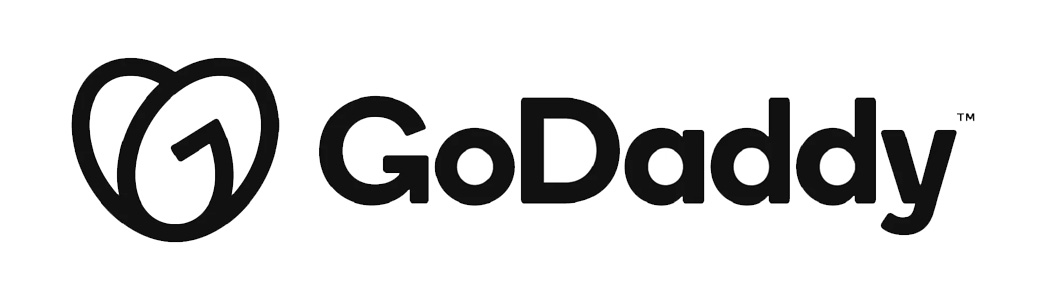 В Godaddy вы можете увеличить максимальный размер файла, отредактировав файл user.ini. Как только вы войдете в cpanel, найдите файл user.ini или создайте его для себя в корневом каталоге WordPress.
В Godaddy вы можете увеличить максимальный размер файла, отредактировав файл user.ini. Как только вы войдете в cpanel, найдите файл user.ini или создайте его для себя в корневом каталоге WordPress.
В файле user.ini вставьте следующий код
memory_limit = 1024M
максимальное_время_исполнения = 180
max_input_time = 180
post_max_size = 64M
upload_max_filesize = 720M
Совет для профессионалов: код max_input_time предназначен для максимизации количества времени, которое каждый скрипт может потратить на анализ данных запроса. Рекомендуется ограничить это время на производственных серверах, чтобы исключить неожиданно длинные сценарии.
BlueHost — директива upload_max_filesize в php.ini
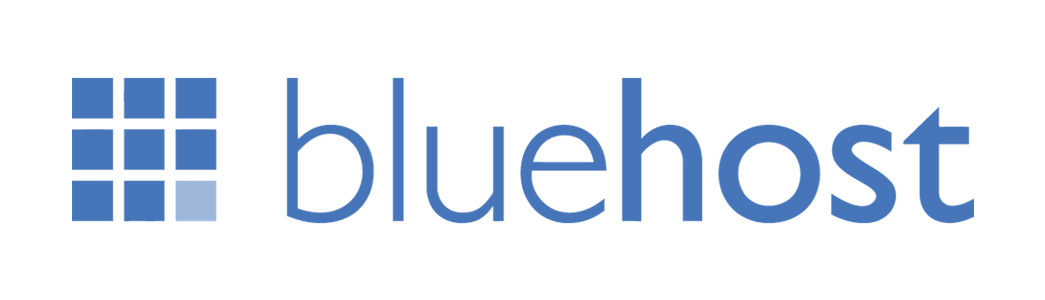 Войдите в свою cpanel BlueHost, откройте файловый менеджер и выберите WebRoot. С правой стороны вы можете увидеть файл php.ini при прокрутке. Щелкните правой кнопкой мыши по нему и выберите «Редактировать код».
Войдите в свою cpanel BlueHost, откройте файловый менеджер и выберите WebRoot. С правой стороны вы можете увидеть файл php.ini при прокрутке. Щелкните правой кнопкой мыши по нему и выберите «Редактировать код».
Найдите upload_max_filesize и укажите здесь нужное значение: 720M , а post_max_size — 64M , т.е.
upload_max_filesize= 720M
post_max_size = 64M
SiteGround — директива upload_max_filesize в php.ini. 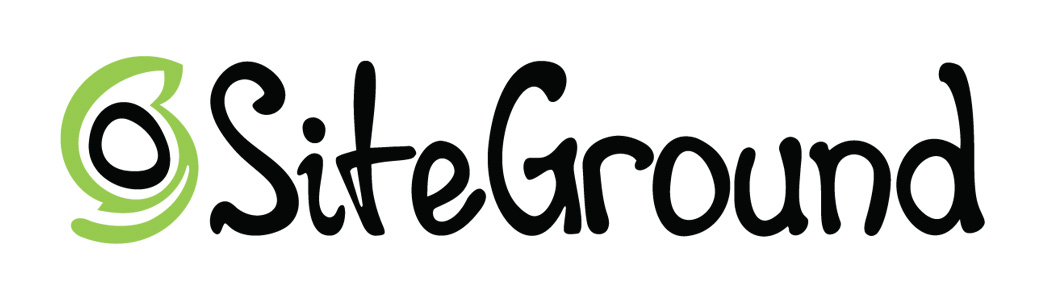
SiteGround предоставляет вам два варианта редактирования файла php.ini : один — это их инструмент управления переменными PHP, а другой — нам нужно вручную редактировать файл php.ini, как мы видели ранее. Инструмент действительно удобен для начинающих. Давайте посмотрим, как увеличить размер загружаемого файла с помощью инструмента.
[изображение инструмента SiteGround]
Чтобы отредактировать файл php.ini с помощью инструмента PHP Variables Manager, войдите в свою cpanel и найдите инструмент менеджера. Выберите каталог, в котором установлен WordPress, и нажмите ДОБАВИТЬ .
В нем вы найдете переменные и поля php, которые представляют собой коды, которые я объяснил выше. В соответствующем поле измените нужное значение и сохраните изменения. Если вы хотите, чтобы изменения были установлены для всех подкаталогов, установите флажок «Применить изменения ко всем подкаталогам» .
Примечание. Эта опция доступна только для планов облачного и выделенного хостинга. Для виртуального хостинга вам необходимо получить техническую поддержку на стороне сервера.
Готов увеличить память в WordPress Php.ini
Это методы, которые вы можете использовать для увеличения памяти, то есть увеличения памяти PHP. Как и SiteGround, большинство хостинг-провайдеров будут устанавливать свои собственные ограничения PHP по всему миру для виртуального хостинга. Мы не можем самостоятельно увеличить память PHP на таком сервере. Для этого нам нужно обратиться за поддержкой к хостинг-провайдеру.
